كيفية إنشاء موقع ويب للعضوية في WordPress (دليل 2023)
نشرت: 2023-08-26يعد WordPress أحد أفضل الأنظمة الأساسية التي يمكنك استخدامها لإنشاء موقع ويب خاص بالعضوية. مع توفر جميع السمات والمكونات الإضافية، يمكنك التحكم الكامل في إنشاء أنواع مختلفة من مواقع العضوية. في هذا الدليل، سنتعرف على فوائد موقع العضوية، وبعض المتطلبات الأساسية التي يجب مراعاتها قبل إنشاء موقع، وعملية بسيطة خطوة بخطوة لإنشاء موقع خاص بك.
- 1 ما هو موقع العضوية؟
- 2 فوائد موقع عضوية ووردبريس
- 3 المتطلبات الأساسية لإنشاء موقع عضوية WordPress
- 4 كيفية بناء موقع عضوية ووردبريس
- 4.1 1. قم بتثبيت البرنامج الإضافي لعضوية WordPress الخاص بك
- 4.2 2. إنشاء مستويات العضوية
- 4.3 3. إعداد طريقة الدفع
- 4.4 إعداد قواعد الوصول لتنقيط المحتوى الخاص بك وحمايته
- 4.5 إنشاء محتوى خاص بالأعضاء فقط
- 4.6 أنشئ صفحاتك الخاصة بالعضوية
- 4.7 أضف روابط إلى القائمة الخاصة بك
- 4.8 عملية اختبار العضوية
- 4.9 تصميم موقع عضوية WordPress الخاص بك
- 5 ملحقات إضافية لعضوية WordPress يجب مراعاتها
- 6 الاستنتاج
ما هو موقع العضوية؟
موقع العضوية هو موقع ويب يوفر محتوى خاصًا وحصريًا للمشتركين. يمكن أن يكون هذا المحتوى على شكل مقاطع فيديو أو منشورات مدونة أو دورات تدريبية أو امتيازات أخرى. عند إنشاء موقع عضوية WordPress الخاص بك، هناك العديد من الميزات التي يجب عليك تضمينها لتزويد مجتمعك بتجربة إيجابية. أولاً، يجب أن يحتوي موقع عضوية WordPress الخاص بك على صفحة تسرد وتصف مستويات العضوية والامتيازات المختلفة التي تأتي مع كل مستوى.
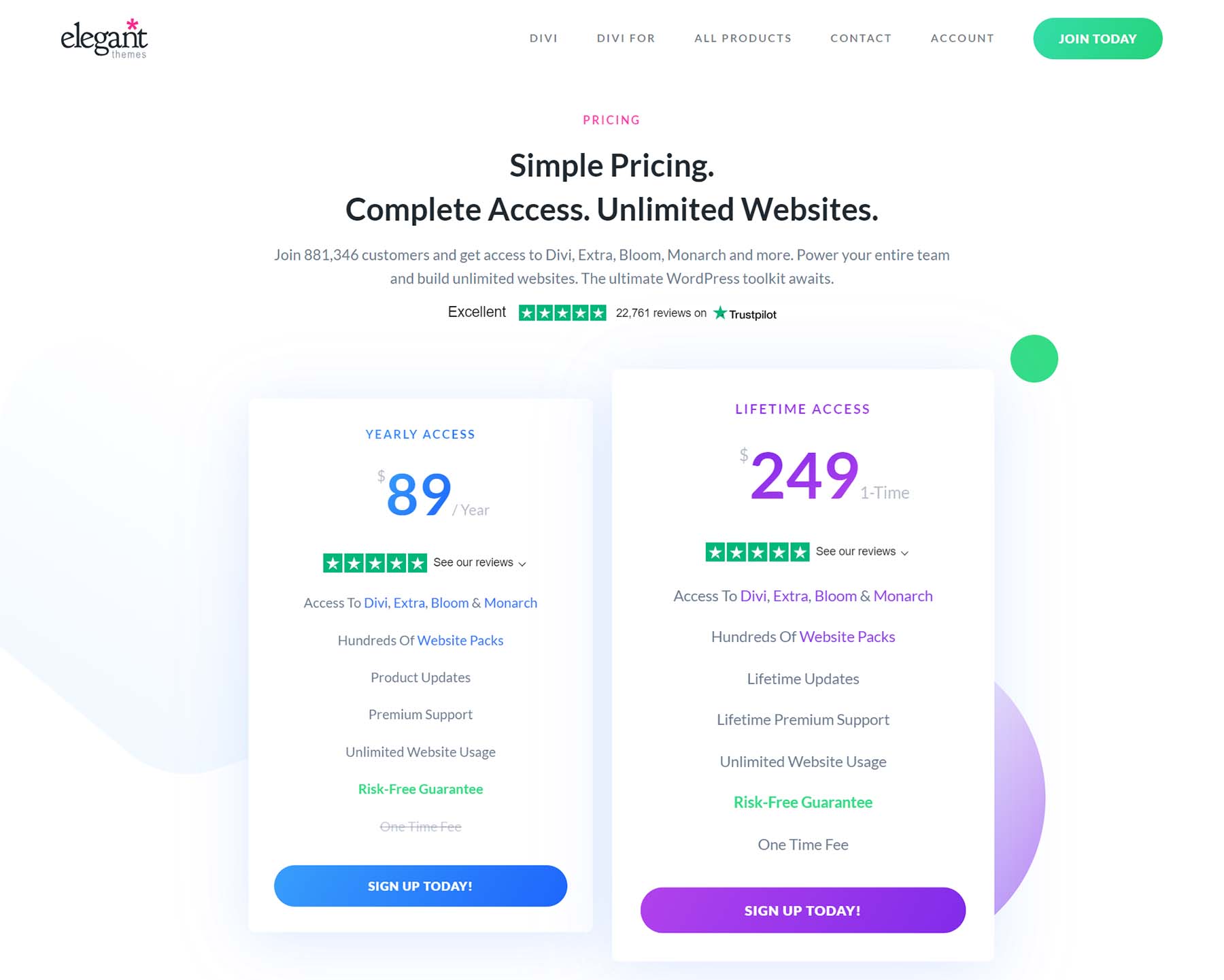
سيساعد هذا مجتمعك على تقييم نوع العضوية التي يرغب في الانضمام إليها. يسمح نموذج الاشتراك لأعضائك بالانضمام إلى موقع الويب الخاص بك ويمكن تخصيصه ليتوافق مع عروض عضويتك أو جمع معلومات معينة ستحتاجها من عضوك.
يضمن نموذج تسجيل الدخول أن أعضائك فقط هم من يمكنهم الوصول إلى المحتوى المسور الخاص بك، مما يجعله عنصرًا أساسيًا في كل موقع ويب خاص بالعضوية. بعد تسجيل الدخول، يمكن لموقعك منح الأعضاء مكانًا لإدارة عضويتهم. يمكنهم ترقية خطتهم وإدارة معلوماتهم وتنفيذ مهام الصيانة الأخرى هناك.
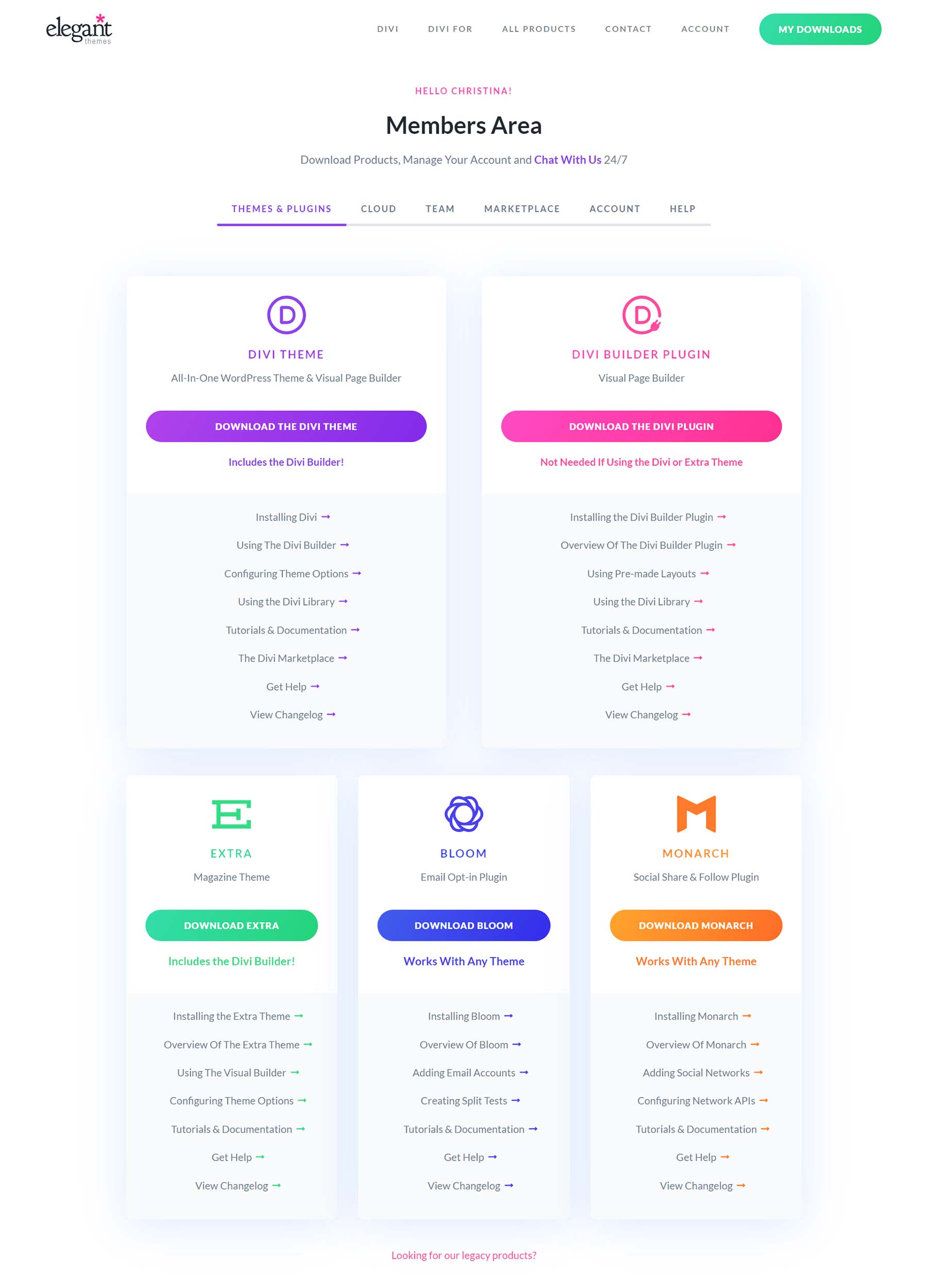
الجاذبية الرئيسية لبناء موقع عضوية WordPress هي توفير محتوى خاص لأعضائك. يمكنك استخدام موقع العضوية لبيع الدورات التدريبية والموسيقى والبرامج القابلة للتنزيل والمزيد. هذا المحتوى الحصري متاح فقط لأولئك الذين أنشأوا حساباتهم وقاموا بتسجيل الدخول إلى موقع الويب الخاص بك. الآن بعد أن عرفنا بعض ميزات موقع عضوية WordPress، دعنا نلقي نظرة على بعض الأسباب التي قد تدفعك إلى استثمار الوقت في إنشاء موقع.
فوائد موقع عضوية ووردبريس
يعد إنشاء موقع عضوية عملية صعبة للغاية، ولكن له العديد من المكافآت التي قد ترغب في أخذها في الاعتبار عند الشروع في هذه الرحلة. تشمل بعض الفوائد الرئيسية ما يلي:
- بناء المجتمع: أنشئ روابط أقوى بين الأشخاص الأكثر أهمية لشركتك أو علامتك التجارية من خلال موقع العضوية. موقع خاص يعني أن أولئك الذين
- إنشاء مصدر دخل موثوق: يمكنك فرض رسوم مقابل الوصول إلى المحتوى عالي الجودة الخاص بك، مما يجعل موقع العضوية مصدر دخل قابلاً للتطبيق. من الممكن بناء دخل سلبي متواضع من موقع عضويتك إذا كان لديك مجتمع كبير ومحتوى قوي.
- إنشاء سلطتك في مجال تخصصك: قم بتثقيف مجتمعك من خلال الدورات التدريبية والتدريبات ومقاطع الفيديو مقابل اشتراك مدفوع. يعد إظهار قيادتك وقدرتك التعليمية طريقة رائعة لبناء علامتك التجارية الشخصية ويمكن القيام بذلك بشكل فعال من خلال موقع عضوية WordPress.
- تنمية جمهورك عبر الإنترنت: عندما يقوم أعضائك بالتسجيل في موقع عضويتك، فإنك تنمي جمهورك عبر الإنترنت كمجتمع مستهدف للغاية. يعمل موقع العضوية على زيادة جمهورك عبر الإنترنت، والذي يمكنك رعايته لاحقًا من خلال البريد الإلكتروني والمجتمع والمعرفة المشتركة.
- زيادة حركة المرور إلى موقع الويب الخاص بك: يؤدي إنشاء موقع عضوية WordPress بمحتوى جديد إلى زيادة حركة المرور على موقع الويب. يمكن إعادة توجيه هذه الحركة المتزايدة لبيع منتجات أخرى أو زيادة التفاعل مع الإعلانات على موقع الويب الخاص بك.
الآن بعد أن عرفت لماذا يجب أن تفكر في إنشاء موقع عضوية WordPress، إليك بعض الأشياء التي يجب أن تكون في متناول يدك عند بدء سعيك.
المتطلبات الأساسية لإنشاء موقع عضوية WordPress
قبل إنشاء موقع عضوية WordPress الخاص بك، هذه هي الأدوات والإجراءات التي يجب عليك اتخاذها لضمان إنشاء موقع ويب ناجح:
- اسم النطاق: يعد تأمين اسم نطاق فريد لموقع عضويتك أمرًا حيويًا للعلامة التجارية الجيدة. أسماء النطاقات غير مكلفة عند استخدام شركة استضافة WordPress جيدة مثل Namecheap.
- استضافة الويب: كل موقع يحتاج إلى مضيف. ويمكن أن تتطلب مواقع العضوية المزيد من مساحة التخزين والأداء. على هذا النحو، يعد اختيار أفضل استضافة WordPress لك أمرًا ضروريًا. ستكون قائمتنا لأفضل مقدمي خدمة الاستضافة مكانًا ممتازًا لبدء البحث.
- تثبيت WordPress: لإنشاء موقع عضوية WordPress، يجب أن يكون WordPress مثبتًا لديك. فيما يلي دليل رائع يوضح لك بعض النصائح والحيل لبدء استخدام WordPress.
- منشئ القالب أو الصفحة: بمجرد تثبيت WordPress، اختر منشئ القالب أو الصفحة لجعل موقعك يبدو جميلاً. ابحث عن سمة WordPress التي تتكامل بشكل جيد مع المكون الإضافي للعضوية الذي اخترته. يعد موضوع Divi الخاص بنا واحدًا من أفضل أدوات إنشاء الصفحات التي تتكامل مع المكونات الإضافية الشائعة للعضوية. ولكن هناك العديد من الخيارات الرائعة الأخرى أيضًا. من المفترض أن تساعدك قائمتنا التي تضم أفضل سمات WordPress في العثور على القالب المناسب لموقع عضوية WordPress الخاص بك.
- المكون الإضافي للعضوية: يعتمد اختيار المكون الإضافي للعضوية على الميزات المتنوعة التي تريدها لموقعك. يجب عليك أيضًا مراعاة نوع المحتوى الذي تقدمه لمستخدميك والتأكد من أن المكون الإضافي للعضوية الخاص بك يمكنه دعمهم. تعد قائمتنا التي تضم بعضًا من أفضل المكونات الإضافية للعضوية في WordPress مكانًا ممتازًا لبدء البحث. نوصي باستخدام Memberpress وPaid Memberships Pro وLearnDash وLifterLMS.
- خريطة الموقع وخريطة رحلة المستخدم والمحتوى: من الجيد دائمًا تخطيط مواقع الويب الخاصة بك قبل إنشائها. يمكن أن يساعد إنشاء خريطة موقع، وتخطيط أجزاء المحتوى الخاصة بك، وصياغة خريطة رحلة المستخدم في تسهيل إنشاء موقع عضوية WordPress الخاص بك بمجرد الانتهاء من وضع جميع الأجزاء الفنية الخاصة بك.
كيفية بناء موقع عضوية ووردبريس
مع توفر كافة المتطلبات الأساسية لموقع عضويتك، فلنبدأ ونرى خطوة بخطوة ما يتعين علينا القيام به لتحقيق ذلك. نظرًا لأننا سنركز على العضوية في هذا الدليل، فقد تحتاج إلى مراجعة دليلنا الكامل حول كيفية إنشاء موقع WordPress مسبقًا. سيعرض هذا البرنامج التعليمي الخطوات الحاسمة لإنشاء موقع عضوية باستخدام مكون العضوية الأعلى تقييمًا، MemberPress. ومع ذلك، سيتم تطبيق هذه الخطوات أيضًا عند استخدام المكونات الإضافية الأخرى للعضوية.
1. قم بتثبيت البرنامج المساعد لعضوية WordPress الخاص بك
من لوحة تحكم WordPress الخاصة بك، قم بالتمرير فوق خيار قائمة المكونات الإضافية . ثم انقر فوق إضافة جديد . نظرًا لأن MemberPress هو مكون إضافي متميز، فيجب عليك تنزيله من بوابة الأعضاء الخاصة بك قبل تحميله على موقع WordPress الخاص بك. بمجرد تنزيل ملف ZIP الخاص بك، انقر فوق الزر "تحميل البرنامج المساعد" . ثم قم بتحميل ملف MemberPress ZIP . انقر فوق الزر "التثبيت الآن" .
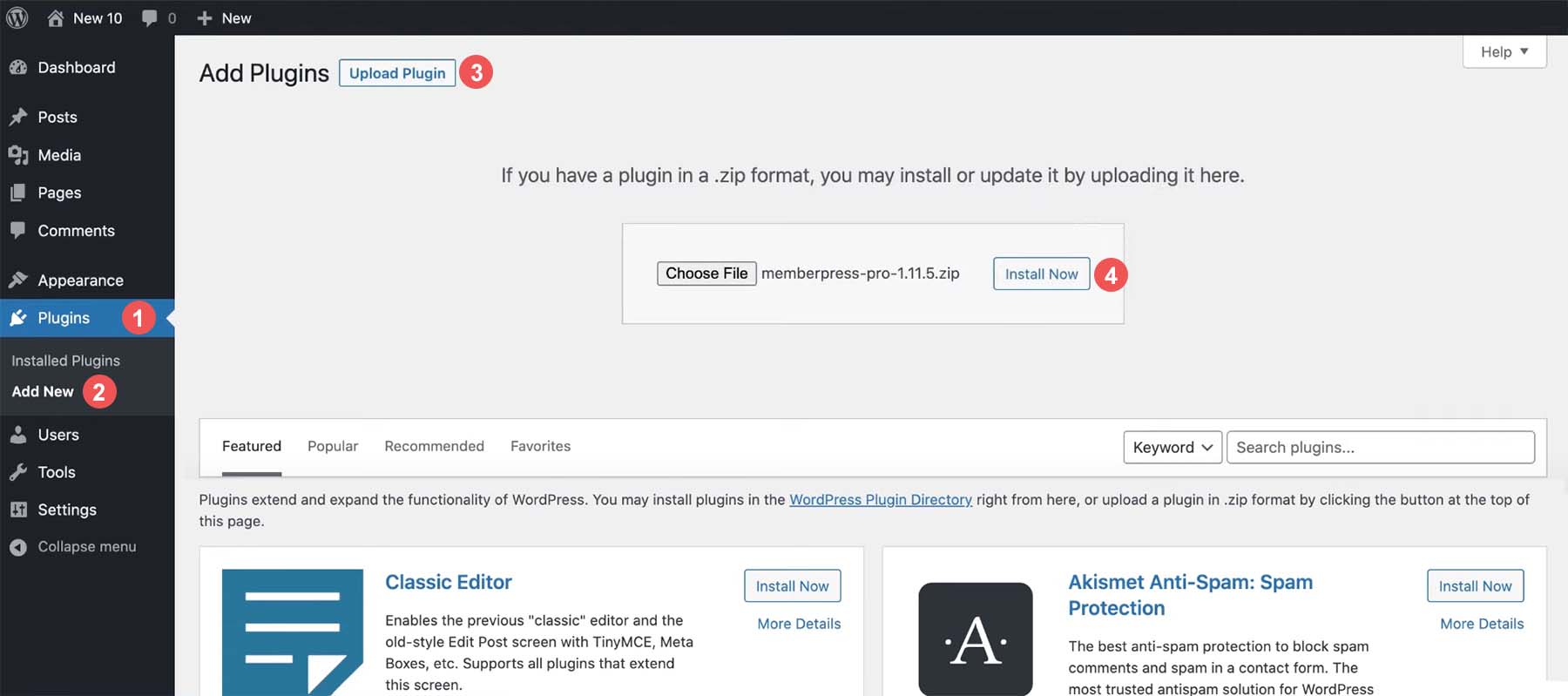
بمجرد تثبيت البرنامج الإضافي، انقر فوق الزر الأزرق لتنشيط البرنامج الإضافي لإكمال تثبيت MemberPress.
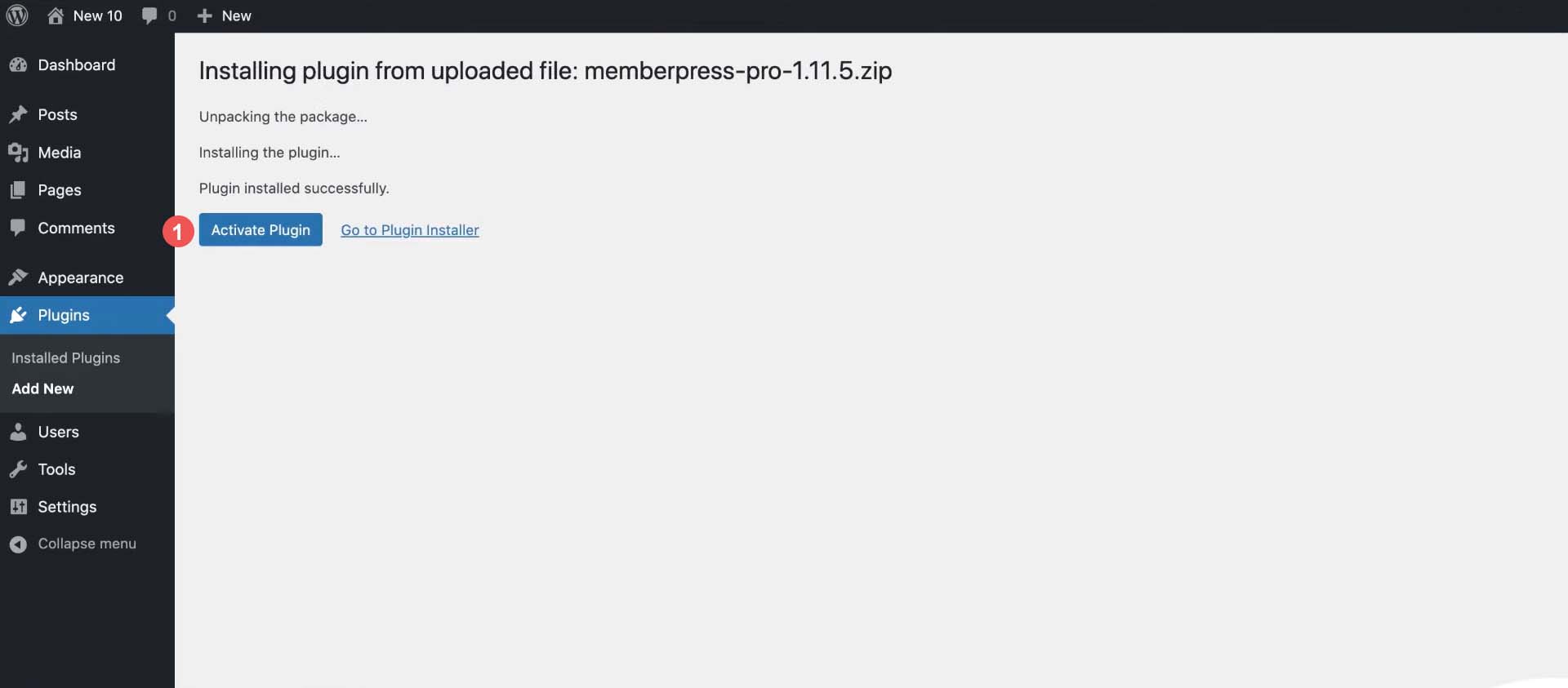
بعد تثبيت المكون الإضافي الخاص بك وتنشيطه، يمكننا الانتقال إلى الخطوة التالية، وهي إعداد حزمنا.
2. إنشاء مستويات العضوية
عضوياتك هي العمود الفقري لتوليد الإيرادات لموقع عضويتك. لإضافة عضوية جديدة في MemberPress، انقر فوق الرابط النصي للعضويات لإنشاء مستوى عضويتك الأول. هنا، يمكنك إعطاء عضويتك اسمًا ووصفًا وإعداد المدة الخاصة بك.
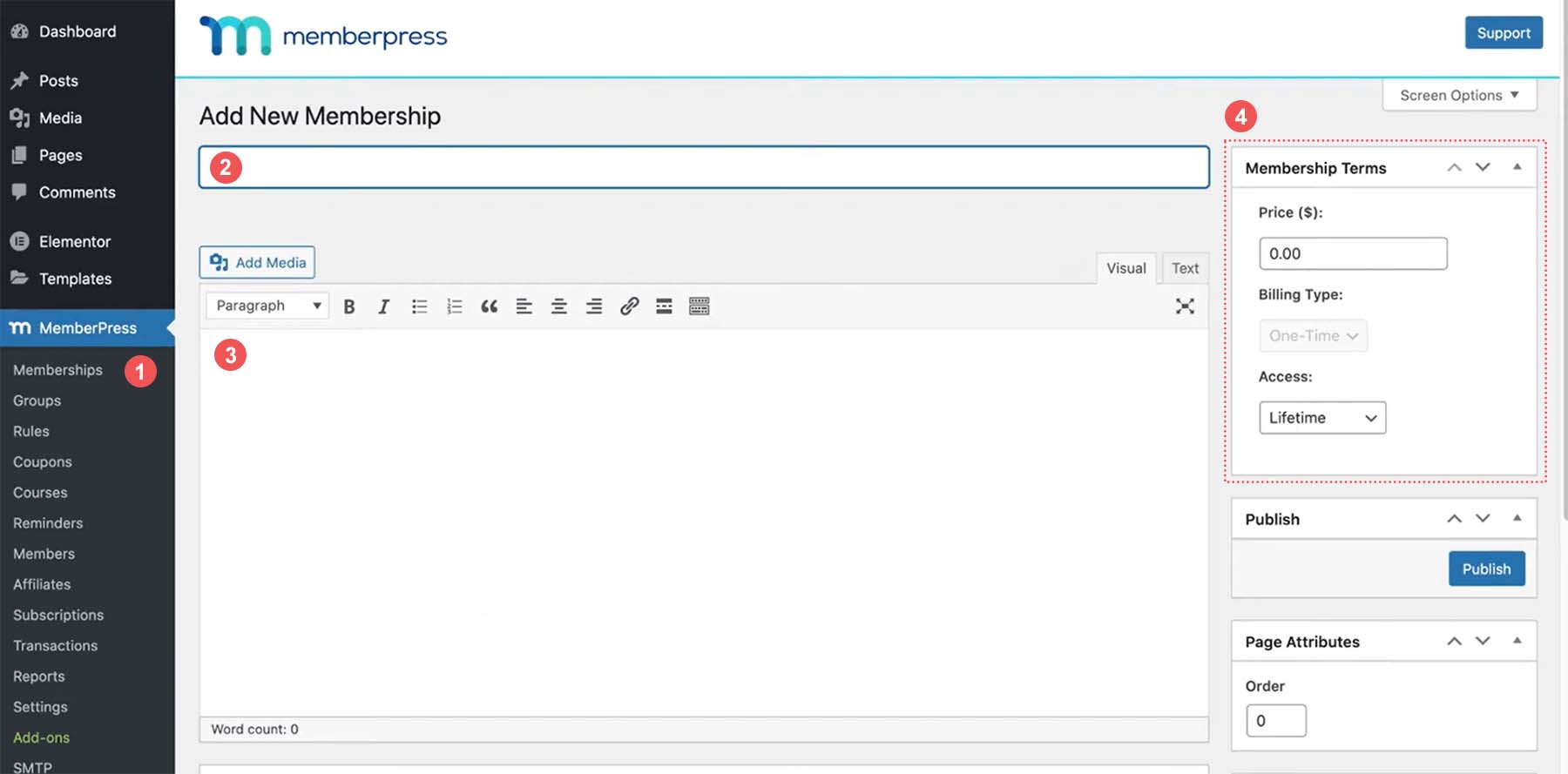
تحدد مدة عضويتك المبلغ الذي ستفرضه على عملائك، وعدد مرات تحصيل الرسوم منهم، ومدة وصولهم. قم بتسمية عضويتك، وأضف وصفًا، ثم قم بتعيين التسعير وشروط الفوترة لمستوى عضويتك الجديد. بالإضافة إلى ذلك، ستحتاج إلى إعداد أنواع الأعضاء الذين يمكنهم الاشتراك في هذا المستوى. قم بالتمرير لأسفل إلى علامة التبويب "خيارات العضوية" . انقر فوق علامة التبويب الأذونات . هذا هو المكان الذي يمكنك فيه تعيين مجموعات أعضاء معينة داخل موقع WordPress الخاص بك إلى مستوى العضوية هذا. باستخدام هذا الإعداد، انقر فوق زر النشر الأزرق لتنشيط مستوى العضوية هذا .
3. إعداد طريقة الدفع
سيتم استخدام طريقة الدفع الخاصة بك لمعالجة عملائك وفواتيرهم. تشمل معالجات الدفع الشائعة للمنتجات الرقمية Stripe وPayPal. للوصول إلى بوابات الدفع وإضافتها إلى تثبيت MemberPress، انقر فوق "الإعدادات" . ثم اضغط على المدفوعات .
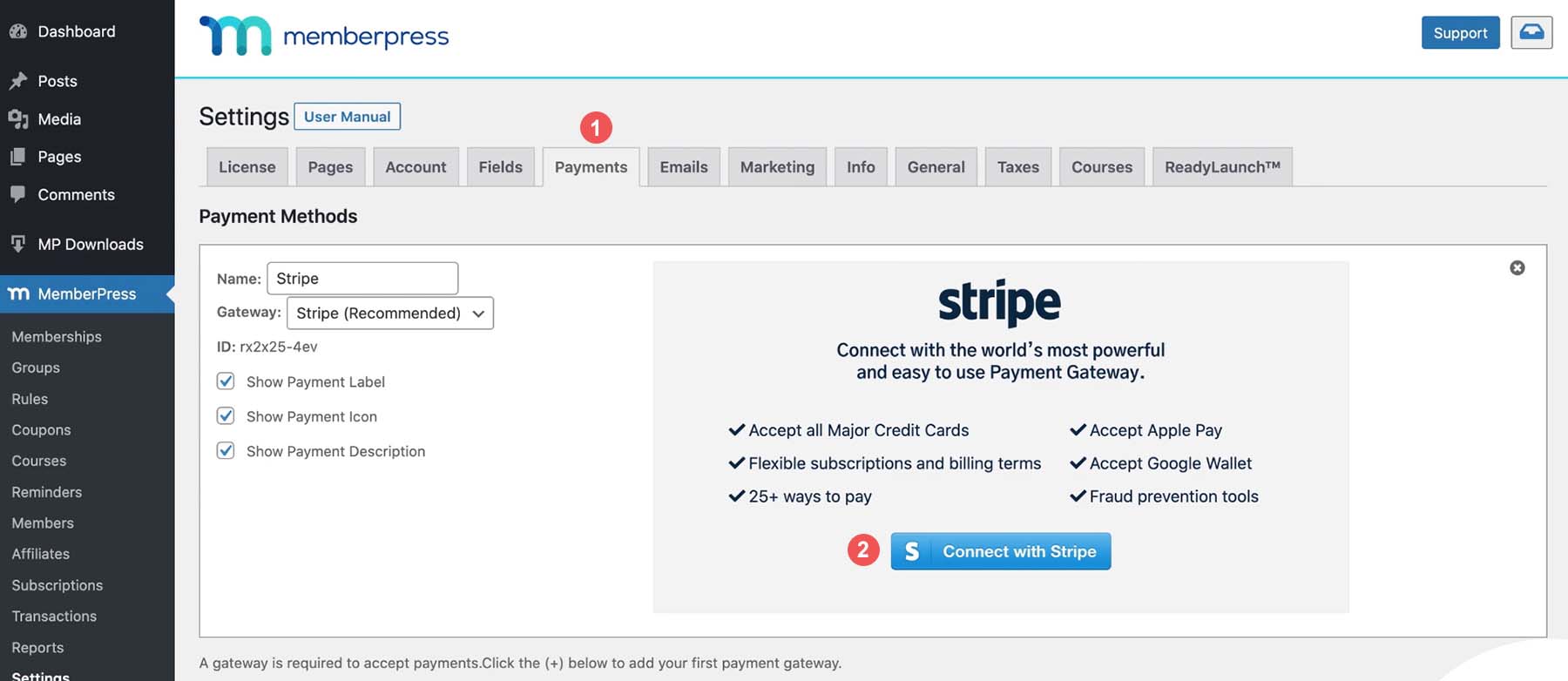

كجزء من عملية التخطيط لموقع عضويتك، من الجيد أن يتم إعداد حساب معالجة الدفع الخاص بك وربطه بحسابك البنكي. يمكنك إضافة طرق دفع متعددة إلى موقع عضويتك. يساعد هذا في منح خيارات مجتمعك عند الدفع لك مقابل الوصول إلى المحتوى الحصري الخاص بك.
قم بإعداد قواعد الوصول لتنقيط المحتوى الخاص بك وحمايته
جزء أساسي من موقع العضوية هو إعداد قواعد الوصول الخاصة بك. تتيح لك هذه القواعد تحديد من يمكنه الوصول إلى المحتوى الخاص بك، وما هي الشروط التي يجب استيفاؤها، وكيفية توزيع المحتوى الخاص بك أو توزيعه على أعضائك. في MemberPress، انقر فوق الرابط النصي "القواعد" من قائمة MemberPress لبدء إنشاء قواعد المحتوى الخاصة بك.
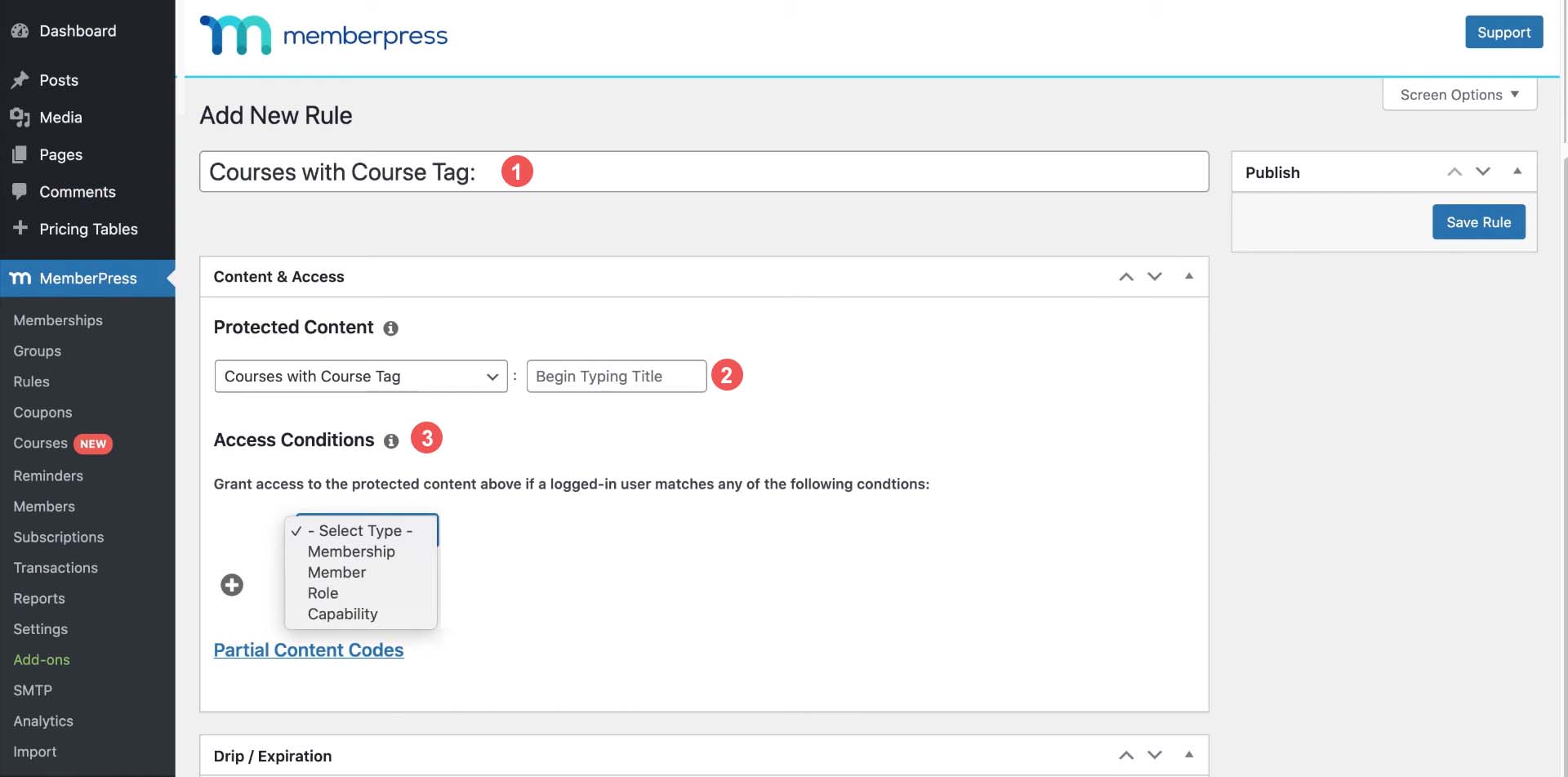
لدى MemberPress أكثر من عشر قواعد يمكنك استخدامها لتحديد نوع المحتوى الذي ترغب في حمايته. يتضمن ذلك، على سبيل المثال لا الحصر، كل المحتوى وفئات المنشورات والدورات التدريبية وعناوين URI المخصصة وأنواع المنشورات المخصصة والمزيد. بالإضافة إلى ذلك، يحتوي على أربعة أنواع من شروط الوصول التي يمكنك استخدامها لتحديد من لديه حق الوصول إلى المحتوى المحمي ضمن كل قاعدة.
بمجرد إنشاء قواعد الوصول للمحتوى الخاص بك، ستحتاج إلى تحديد ما إذا كنت تريد تقطير المحتوى الخاص بك أو تحديد تاريخ انتهاء صلاحية للمحتوى الخاص بك. يمكنك ضبط هذه العوامل في مربع التنقيط/انتهاء الصلاحية. صفحات القواعد هي المكان الذي يمكنك من خلاله إنشاء أفضل شروط الوصول التي ستحتاجها لموقع عضوية WordPress الخاص بك. بمجرد إنشاء قواعد عضويتك، قم بنشرها بالنقر فوق "حفظ القاعدة" لتنشيطها .
إنشاء محتوى للأعضاء فقط
بعد أن تم إنشاء مستويات عضويتك ووضع القواعد، فقد حان الوقت الآن لإنشاء المحتوى المسور الخاص بك! مع MemberPress، يمكن أن يصبح أي محتوى على موقع الويب الخاص بك مقصورًا على الأعضاء فقط. يمكن حماية منشورات المدونة أو الدورات التدريبية وأنواع المنشورات المخصصة وكل شيء بينهما من خلال القواعد التي تم إعدادها في MemberPress. طالما أن المحتوى الخاص بك يتوافق مع القواعد التي قمت بتعيينها، فسيتم إخفاؤه عن الجمهور وسيكون متاحًا فقط لأولئك الذين لديهم عضوية نشطة في موقع الويب الخاص بك.
أنشئ صفحاتك الخاصة بالعضوية
بالإضافة إلى المحتوى المخصص للأعضاء فقط وصفحات موقع الويب الأساسية (الصفحة الرئيسية، حول، جهة الاتصال، وما إلى ذلك)، سيتطلب موقع العضوية صفحات خاصة بعملية العضوية. قد يقوم مكون عضويتك الإضافي بإنشاء بعض الصفحات، بينما يجب إنشاء صفحات أخرى يدويًا. تتضمن أمثلة الصفحات الخاصة بالعضوية ما يلي:
- صفحة تسجيل الدخول
- صفحة التسجيل
- صفحة التسعير
- صفحة شكرا لك
- صفحة الحساب
صفحة تسجيل الدخول
يستخدم الأعضاء صفحة تسجيل الدخول للوصول إلى ملفاتهم الشخصية والمحتوى الحصري على موقع الويب الخاص بك.
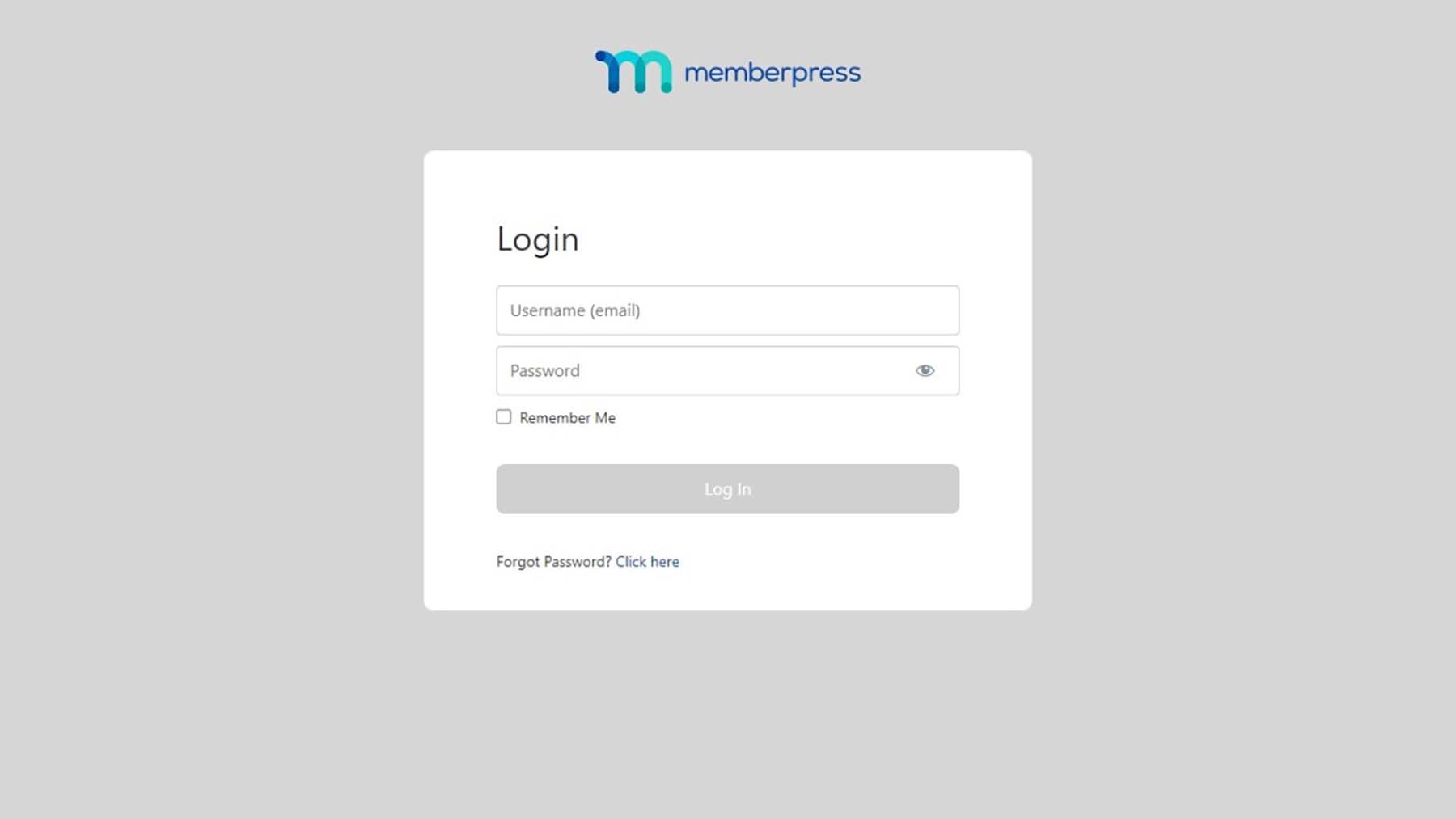
افتراضيًا، يستخدم MemberPress قالب صفحة تسجيل الدخول ReadyLaunch. ومع ذلك، يمكنك إنشاء صفحة مخصصة على موقع الويب الخاص بك لتكون بمثابة صفحة تسجيل الدخول الخاصة بك باستخدام الكتل أو البرنامج الإضافي لإنشاء الصفحات.
صفحة التسجيل
صفحة التسجيل هي نقطة الدخول الأولى إلى موقع عضويتك. في حين أن المكونات الإضافية مثل MemberPress تمنحك روابط مباشرة لصفحات التسجيل الخاصة بمستويات العضوية المختلفة، فقد تحتاج إلى أدوات أخرى لتجميل صفحاتك.
صفحة التسعير
انقر على المجموعات من قائمة MemberPress لإنشاء مجموعتك الأولى من مستويات العضوية. سيؤدي هذا أيضًا إلى إنشاء صفحة تسعير افتراضية حيث يتم إدراج جميع خطط التسعير ضمن المجموعة المذكورة لعملائك للاشتراك في عضويتك.
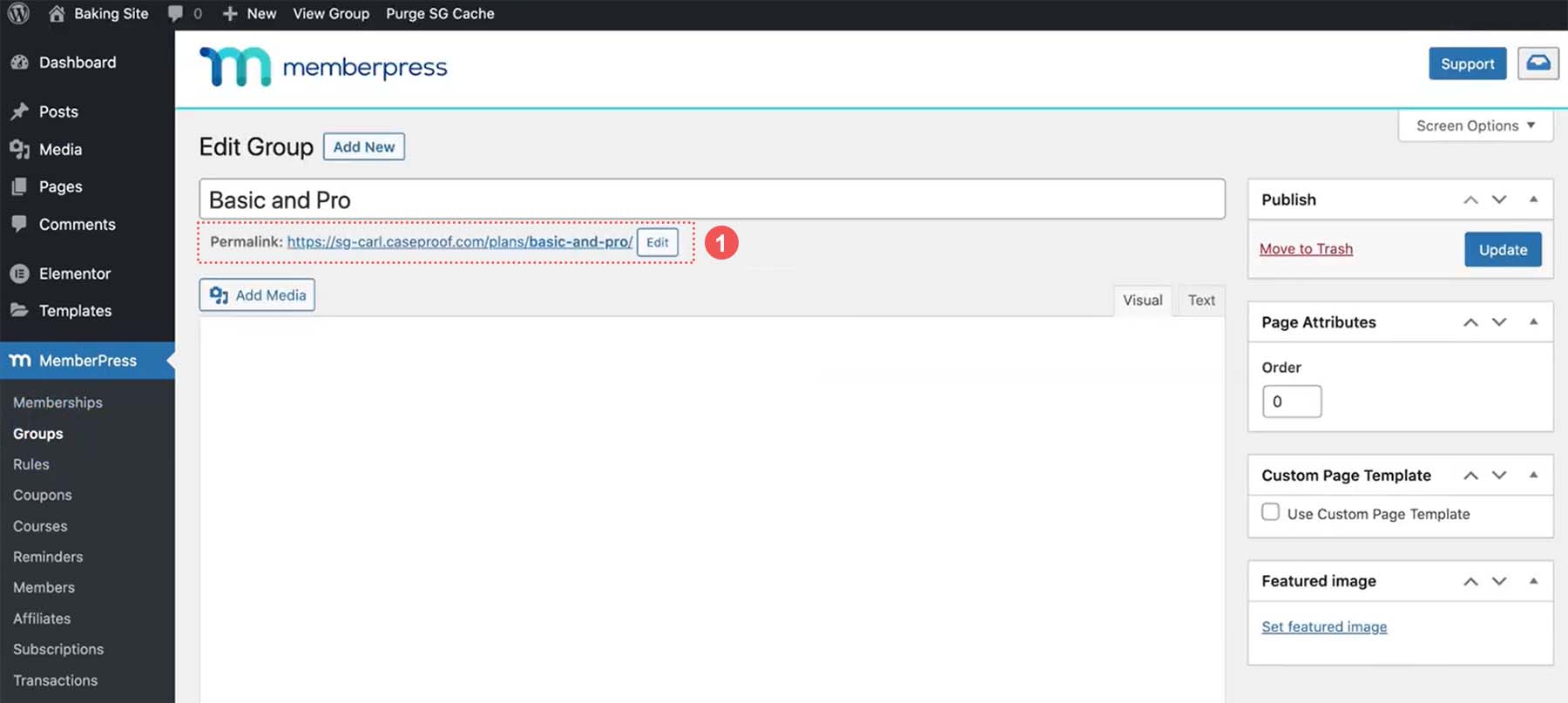
صفحة الشكر
بعد أن يشترك أحد الأعضاء في موقع الويب الخاص بك، يتم تقديمه عادةً بصفحة شكر. قد تعرض هذه الصفحة تفاصيل معاملاتهم ومعلومات حول مستوى عضويتهم والخطوات التالية في عملية العضوية. يتيح لك MemberPress تقديم صفحة الشكر الخاصة بك بطريقتين: من خلال صفحة شكر عالمية أو صفحات مخصصة وفقًا لكل مستوى عضوية.
صفحة الحساب
وأخيرًا، صفحة الحساب هي المكان الذي يمكن لأعضائك تحديث عضويتهم وتغييرها.
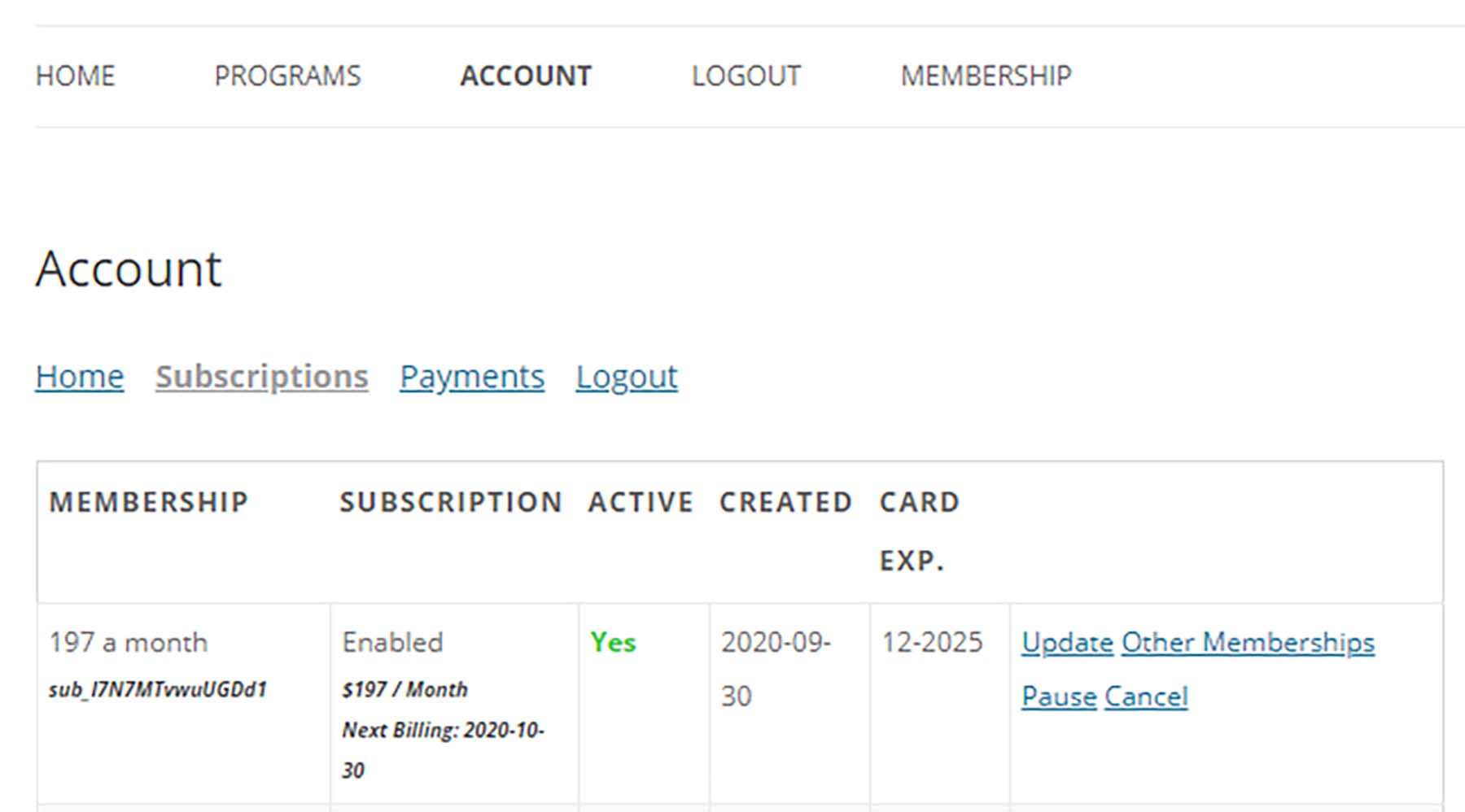
يمكن للأعضاء رؤية اشتراكاتهم النشطة على صفحة حساباتهم، وتعديل ملفاتهم الشخصية، وتغيير كلمة المرور الخاصة بهم، والمزيد. إن تزويد أعضائك بطريقة لإجراء تعديلات على حساباتهم يسمح لهم بالتحكم في عضويتهم مع توفير عليك من تحديث ملفاتهم يدويًا.
نصيحة: استخدم أداة إنشاء الصفحات!
يعد استخدام أداة إنشاء الصفحات طريقة مباشرة لإنشاء صفحات تسجيل وتسجيل دخول وملفات تعريف مذهلة وعالية التحويل لعضوياتك.
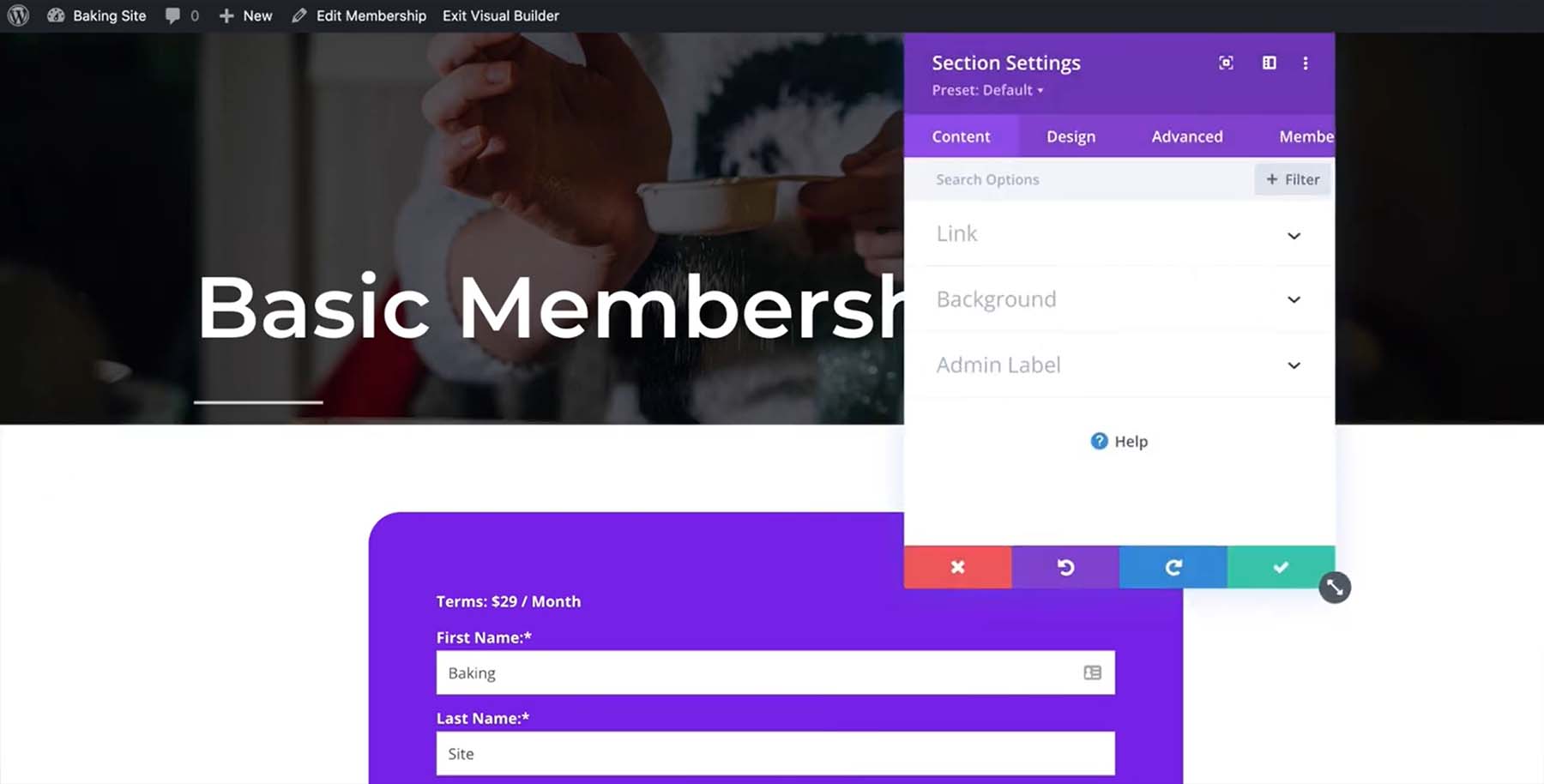
فيما يلي مثال على عمل أداة إنشاء الصفحات Divi مع MemberPress لإنشاء نموذج تسجيل مخصص لعضوية شهرية. يتيح لك منشئو الصفحات جلب علامتك التجارية وأسلوبك الفريد إلى موقع عضويتك، مما يزيد من الوعي بالعلامة التجارية ويغرس الثقة في أعضاء المجتمع المحتملين. يحتوي العديد من منشئي الصفحات المشهورين على وحدات وعناصر مثل مربعات تسجيل الدخول ونماذج التسجيل والمزيد التي يمكنك علامتها التجارية بشكل جميل لتتناسب مع موقع الويب الخاص بك أثناء إنشاء موقع عضوية WordPress جذاب بصريًا لمجتمعك.
أضف روابط إلى القائمة الخاصة بك
بعد إنشاء خططك، حان الوقت لإضافة صفحة التسجيل الخاصة بك وزر تسجيل الدخول إلى القائمة الخاصة بك. يؤدي استخدام مكون إضافي مثل تسجيل الدخول أو عنصر قائمة الخروج إلى جلب هذه الوظيفة التلقائية إلى موقع عضوية WordPress الخاص بك. كما أنه يسهل على أعضائك الوصول إلى المحتوى الخاص بهم دون استخدام شاشة تسجيل الدخول الافتراضية إلى WordPress.
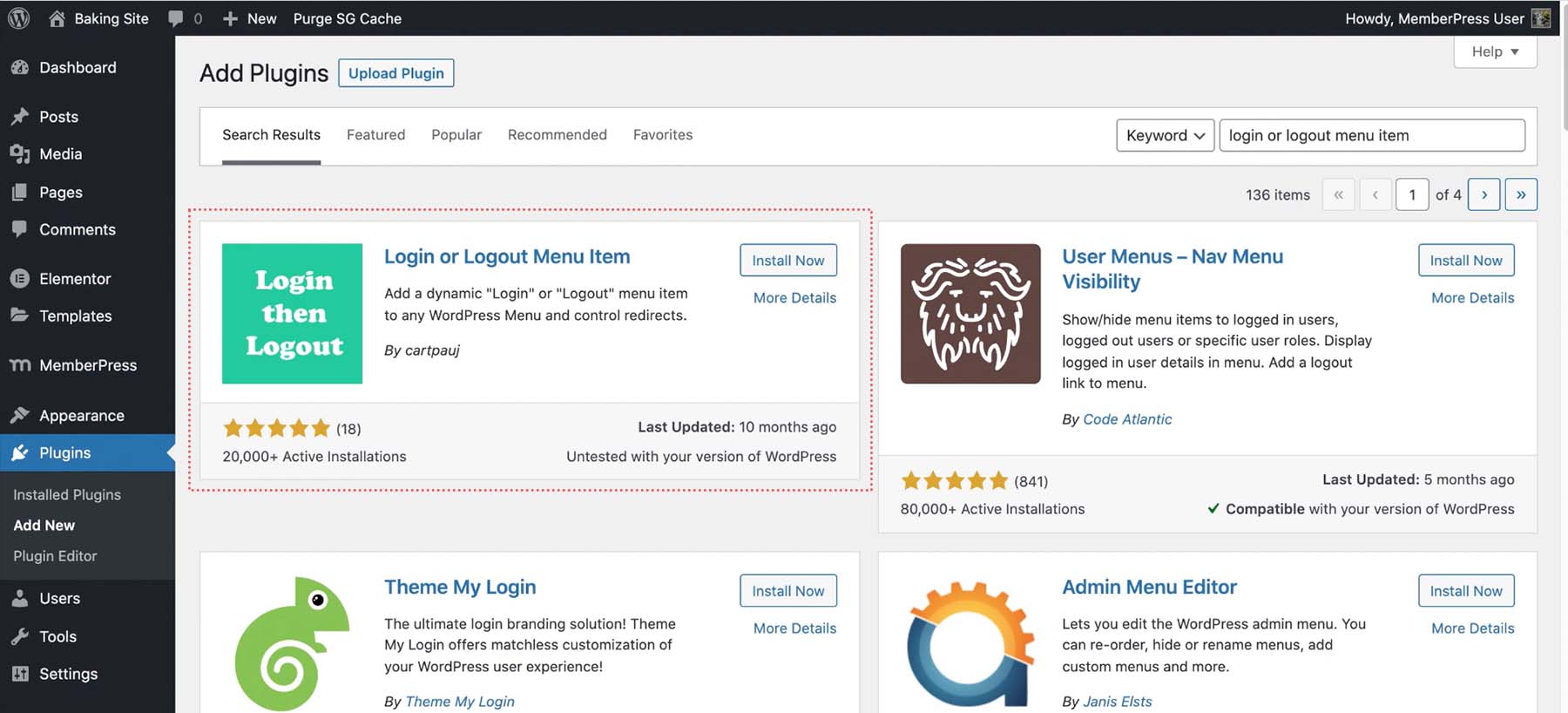
إن استخدام مكون إضافي يسمح للرابط الموجود في قائمتك بتغيير ما إذا كان العضو قد قام بتسجيل الدخول أو الخروج يضيف تجربة مستخدم ممتازة. بالإضافة إلى ذلك، تعد إضافة الرابط إلى صفحة التسجيل المخصصة الخاصة بك طريقة رائعة لزيادة عدد الأشخاص الذين قاموا بالتسجيل في موقع عضوية WordPress الخاص بك، حيث يسهل عليهم التسجيل والانضمام إلى مجتمعك.
عملية اختبار العضوية
بعد كل هذا العمل الشاق، يُنصح باختبار موقع عضوية WordPress الخاص بك. يتيح لك اختبار عمليتك معرفة الأماكن التي قد تكون بها اختناقات في سير عملك ويسمح لك بإصلاحها قبل عرض موقعك على العالم.
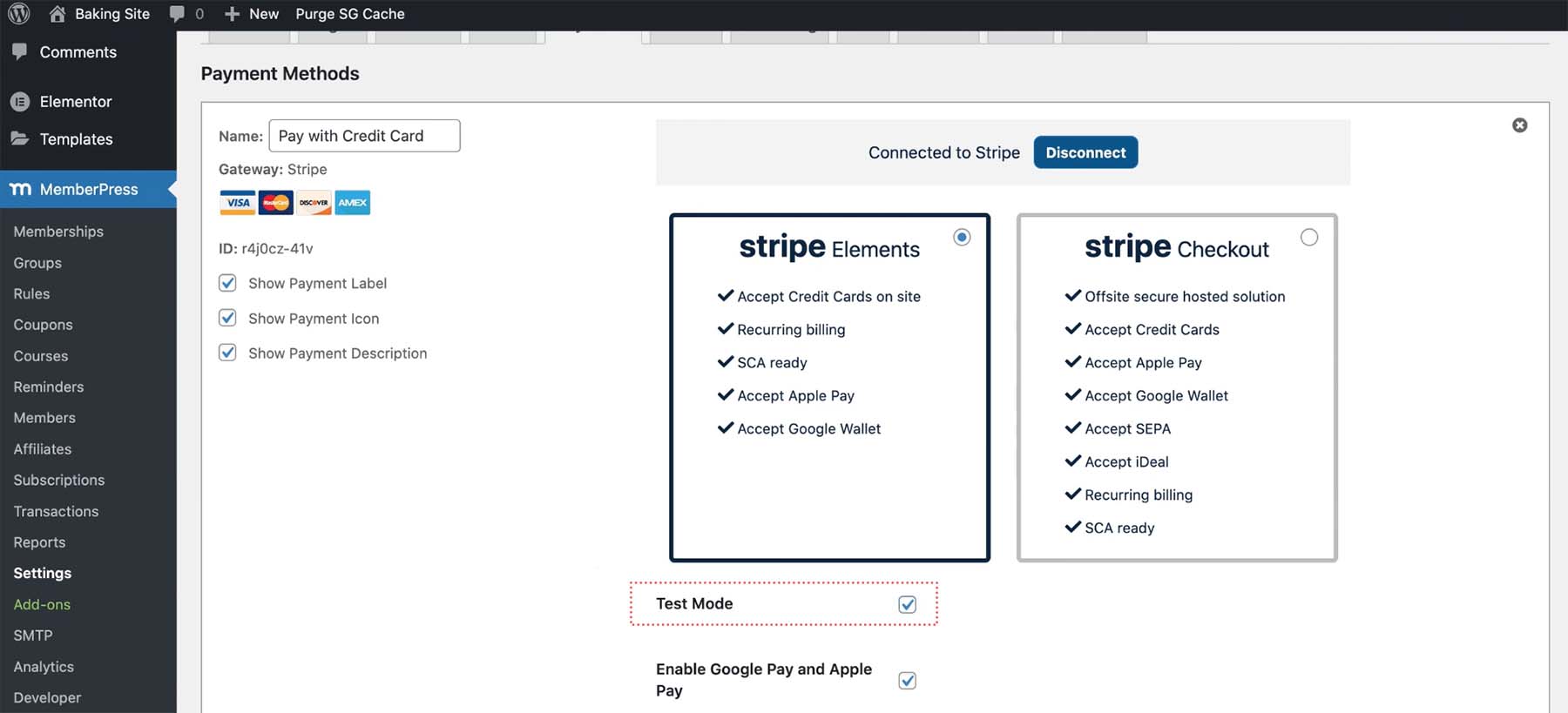
يعد ضبط بوابة الدفع الخاصة بك في وضع الاختبار طريقة رائعة لمعرفة كيفية عمل موقع عضوية WordPress الجديد الخاص بك. للقيام بذلك، انقر فوق عنصر القائمة "الإعدادات" . ثم اضغط على المدفوعات . تحويل بوابة الدفع الخاصة بك إلى الاختبار. يمكن أن يساعدك هذا وحده في اختبار إشعارات البريد الإلكتروني الخاصة بك وتحسين عملية الدفع والتحقق مما إذا كانت القواعد الخاصة بك تعمل بشكل صحيح. لاختبار MemberPress، ستحتاج أيضًا إلى تسجيل الدخول كعضو، وليس كمسؤول. لذا يوصى بالاختبار في صفحة تصفح خاصة أو كحساب اختباري للحصول على التجربة الكاملة التي سيمر بها أحد المشتركين لديك.
تصميم موقع عضوية WordPress الخاص بك
أخيرًا وليس آخرًا، يجب عليك تصميم موقع عضوية WordPress الجديد الخاص بك. يحتوي MemberPress على مصمم مدمج يسمى ReadyLaunch، حيث يمكنك تعيين شعارك وألوان علامتك التجارية. للوصول إلى ReadyLauncher، انقر فوق رابط قائمة الإعدادات . ثم اضغط على ReadyLaunch .
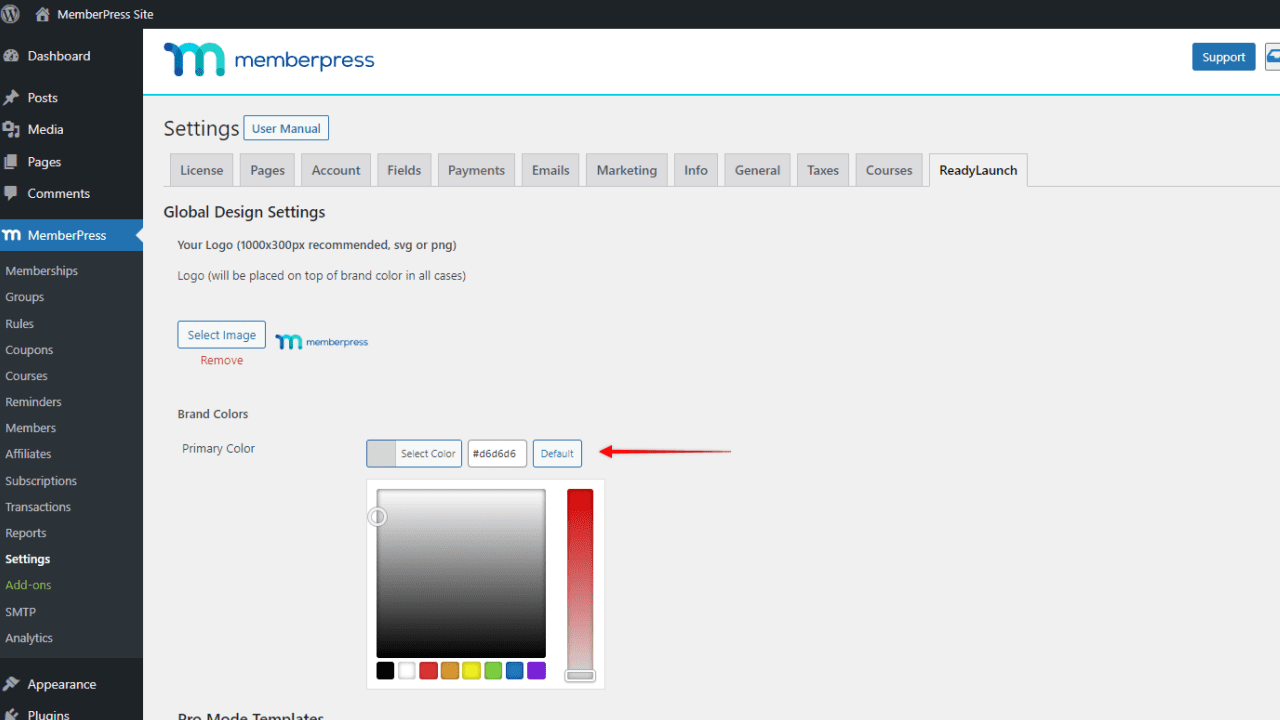
على الرغم من أن وظائف التصميم المضمنة في البرنامج الإضافي لموقع عضوية WordPress مفيدة، اعتمادًا على القالب أو منشئ الصفحة الذي تستخدمه، يمكنك استخدام خيالك وتصميم موقع عضوية مرئي للغاية لعملائك.
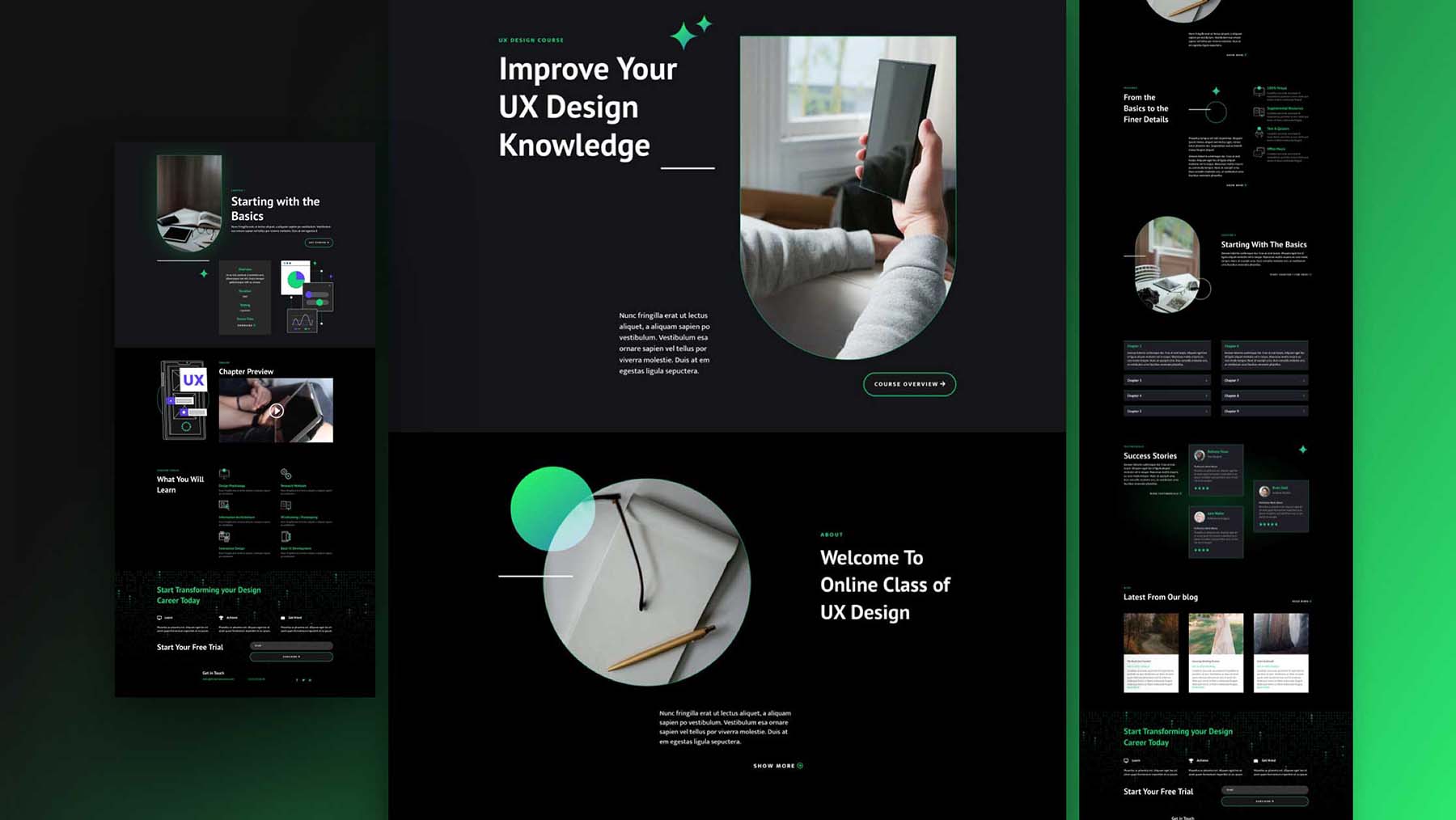
يتمتع منشئو الصفحات مثل Divi وElementor وBeaver Builder وغيرهم بعمليات تكامل عميقة مع بعض أفضل المكونات الإضافية للعضوية. يمكن أن يساعدك الجمع بين قوة أداة إنشاء الصفحات والمكون الإضافي لعضويتك في تصميم موقع عضوية WordPress الخاص بك بشكل جميل.
للمزيد، راجع كيفية إنشاء موقع عضوية باستخدام Divi.
ملحقات عضوية WordPress الأخرى التي يجب مراعاتها
على الرغم من أن MemberPress يعد خيارًا قويًا عند إنشاء موقع عضوية WordPress، إلا أن هناك الكثير من الخيارات الأخرى التي يمكنك أخذها في الاعتبار عند إنشاء موقع الويب الخاص بك. ضع دائمًا احتياجات المشتركين لديك بالإضافة إلى نوع المحتوى الذي ستوفره في الاعتبار عند اختيار هذا الجزء المهم من موقع الويب الجديد الخاص بك:
- العضوية المدفوعة Pro: يأتي مكون WordPress الإضافي هذا مع موضوعه، المصمم خصيصًا لمواقع العضوية. استمتع بالقدرة على تقييد المحتوى بناءً على نوع المنشور واشتراكات الأعضاء القوية وتسجيل المستخدم وحقول الملف الشخصي المخصصة والمزيد.
- أعضاء قائمة الرغبات: يشكل إعداد الدفع السهل والإدارة الشاملة للأعضاء والتحليلات والمزيد بعض ميزات هذا البرنامج الإضافي الشهير لعضوية WordPress.
- Member Mouse: يُوصف بأنه مكون إضافي للعضوية على مستوى المؤسسة لـ WordPress، ويبيع المنتجات الرقمية بسرعة، ويحمي المحتوى الخاص بك، ويدير أعضائك، ويزيد إيراداتك إلى أقصى حد من خلال مكون إضافي واحد مدعوم جيدًا.
- تقييد المحتوى Pro: حل خفيف الوزن لتقطير المحتوى الخاص بك وتقييده على أعضائك بكفاءة. قم بإعداد نظام حظر الاشتراك غير المدفوع بسرعة، وقم بتوفير الخصومات والكوبونات، وقم بإعداد مستويات العضوية والوصول الفعالة إلى موقع الويب الخاص بك.
- Ultimate Member: يحتوي هذا البرنامج الإضافي على عدد لا يحصى من الإضافات التي تضيف أي ميزة تقريبًا إلى موقع عضويتك. تقييمات المستخدمين، والعلامات، والإشعارات في الوقت الفعلي، والمزيد كلها ملحقات يمكنك إضافتها إلى موقع عضويتك لتحسين تجربة المستخدمين مع موقعك.
خاتمة
قد يكون إنشاء موقع عضوية WordPress أمرًا شاقًا. ومع ذلك، نأمل أن نكون قد قسمناها إلى أجزاء يمكن التحكم فيها باستخدام هذا الدليل. في جوهره، سيجمع موقع عضوية WordPress مجتمعك معًا ويمكن أن يوفر لك طريقة لكسب المال عبر الإنترنت. يعد أساس موقع الويب الخاص بك (النطاق والاستضافة) أمرًا بالغ الأهمية أثناء إنشاء موقعك. بالإضافة إلى ذلك، يمكن أن يؤدي اختيارك للمكون الإضافي للعضوية إلى إنشاء موقع عضوية WordPress الخاص بك أو كسره. MemberPress هو مكون إضافي لعضوية WordPress مع مراجعات ممتازة ومجموعة ميزات موسعة ودعم فني قوي. يعد إنشاء موقع عضوية WordPress الخاص بك به خيارًا جيدًا. يمكنك أيضًا الاعتماد على العديد من البدائل إذا كنت تحتاج إلى نهج مختلف لموقعك. باستخدام الأدوات المناسبة والخطة القوية، من الممكن إنشاء موقع ويب رائع لعضوية WordPress ستستمتع أنت ومجتمعك بالتفاعل معه.
